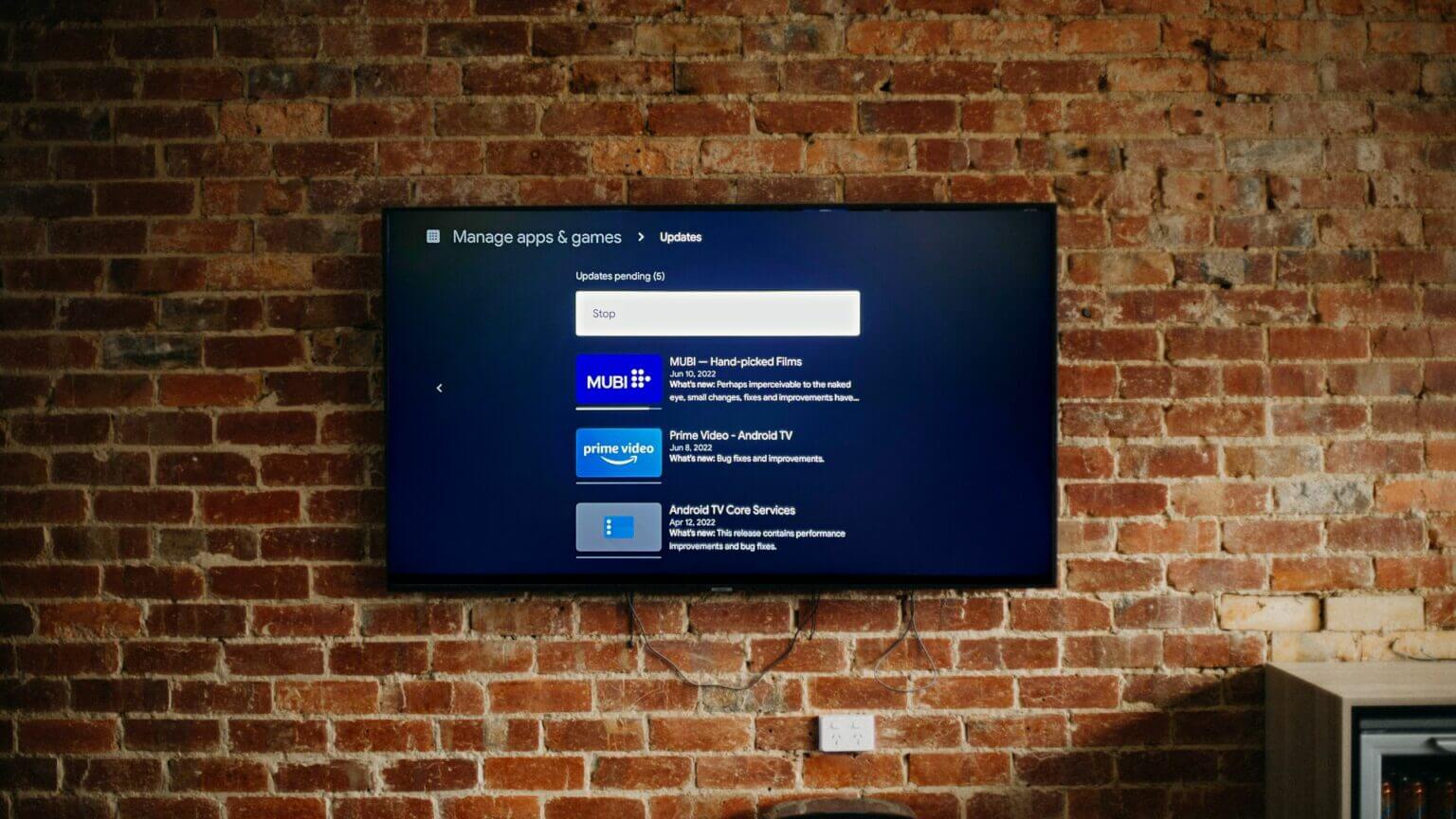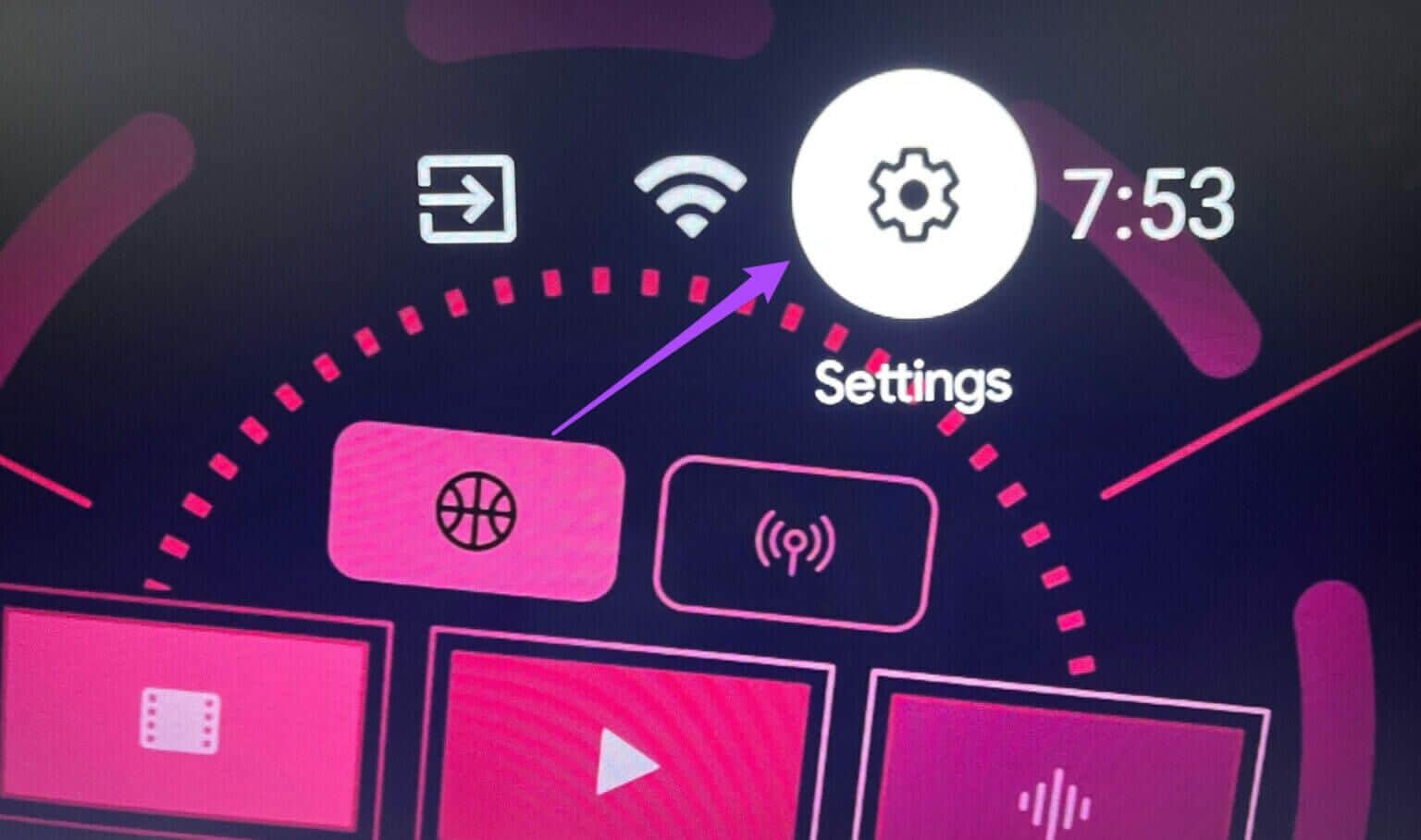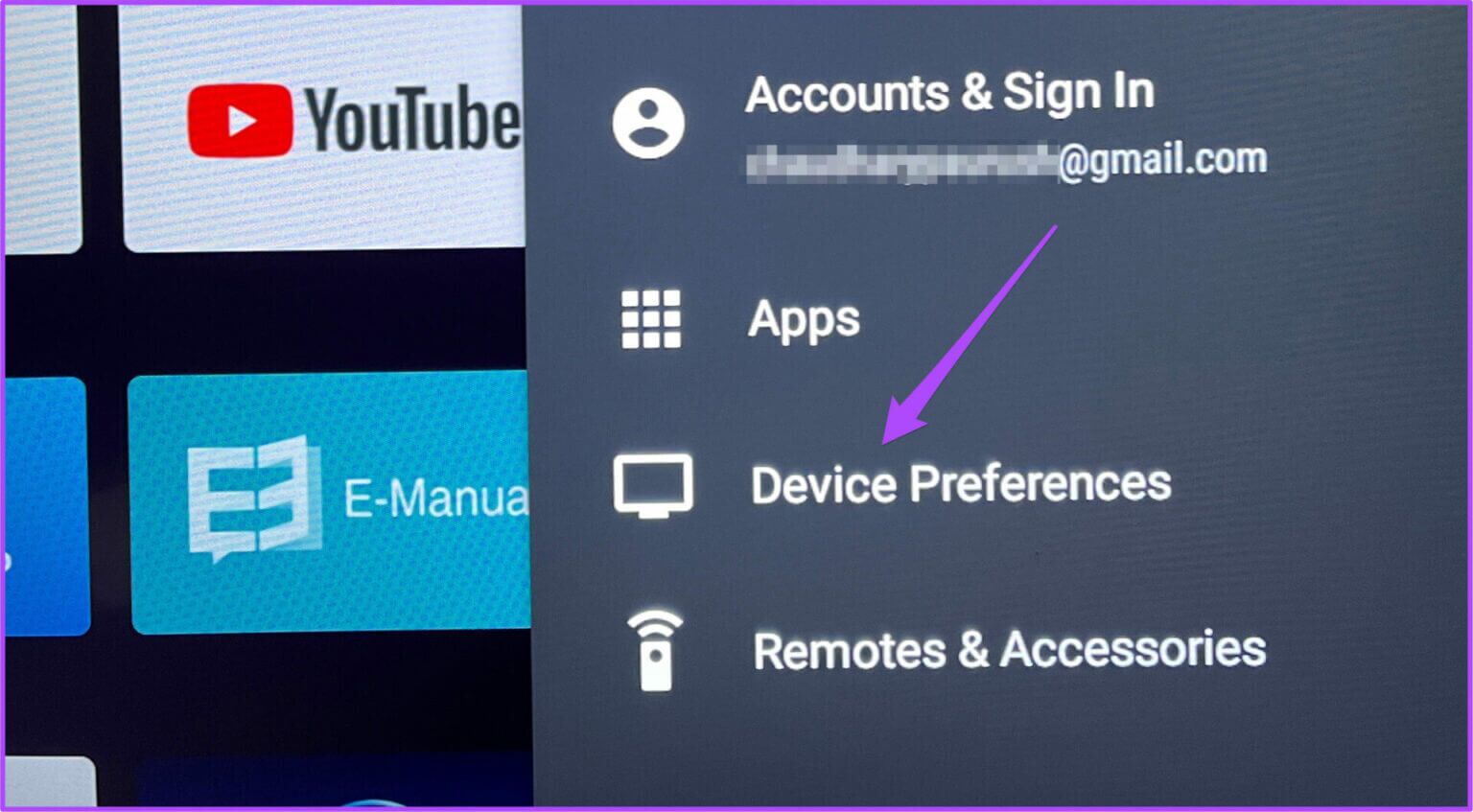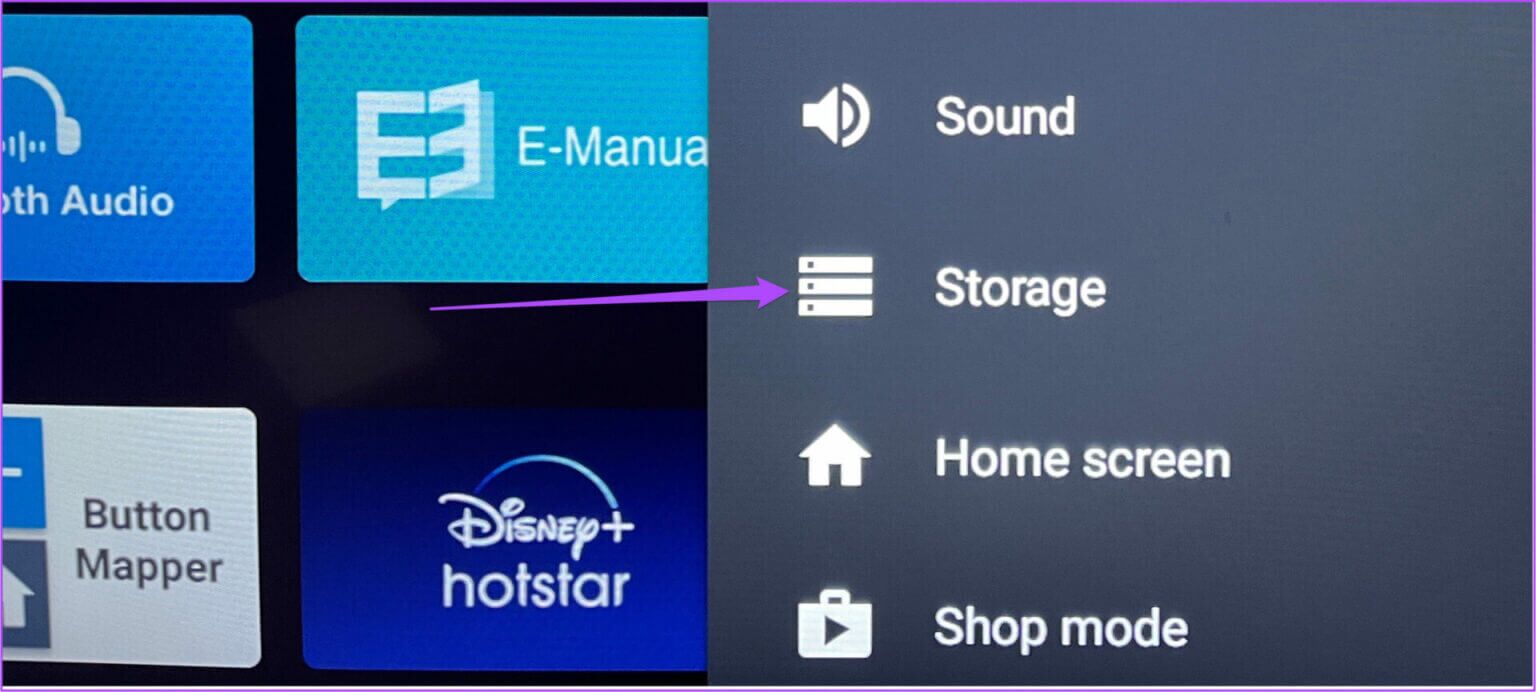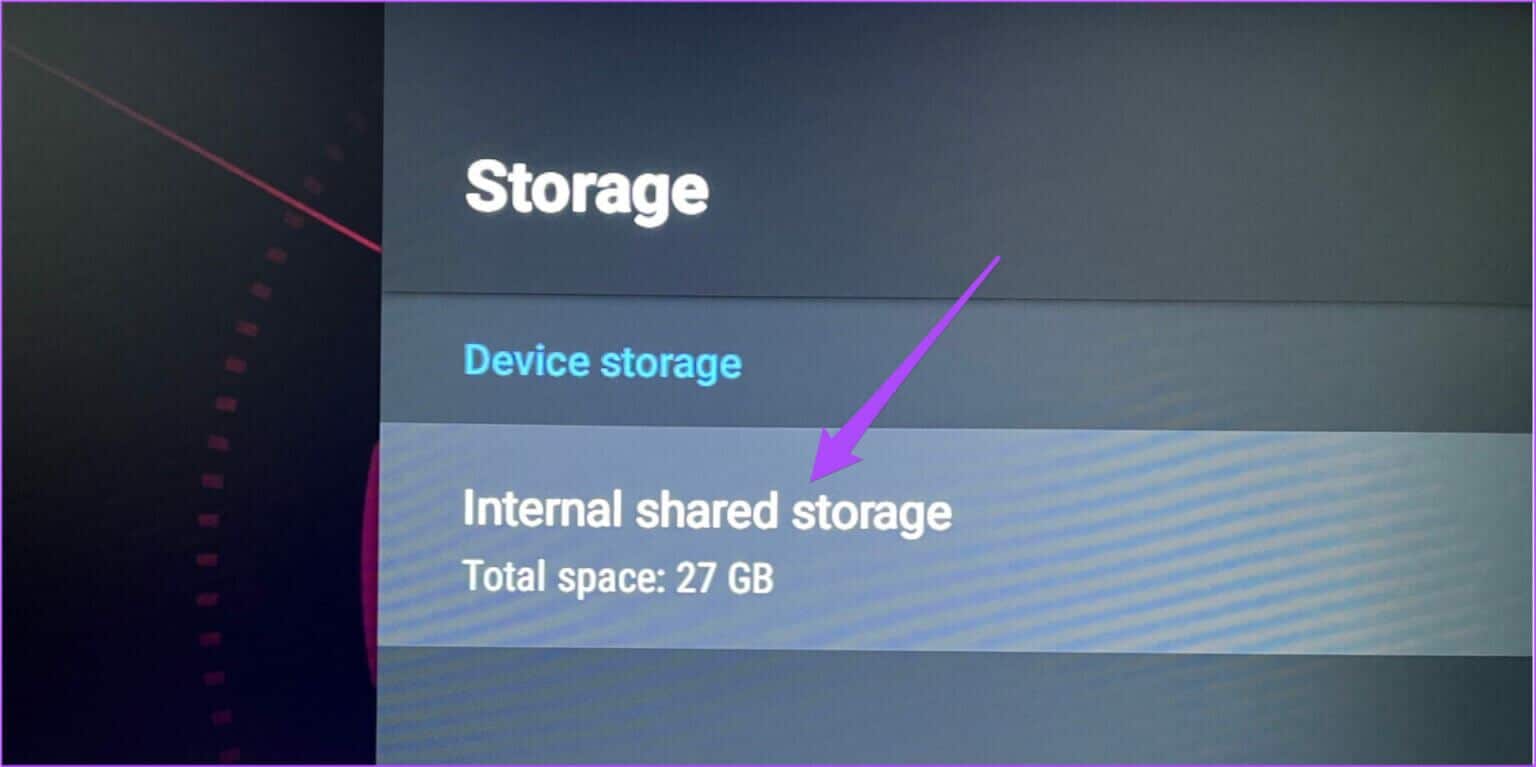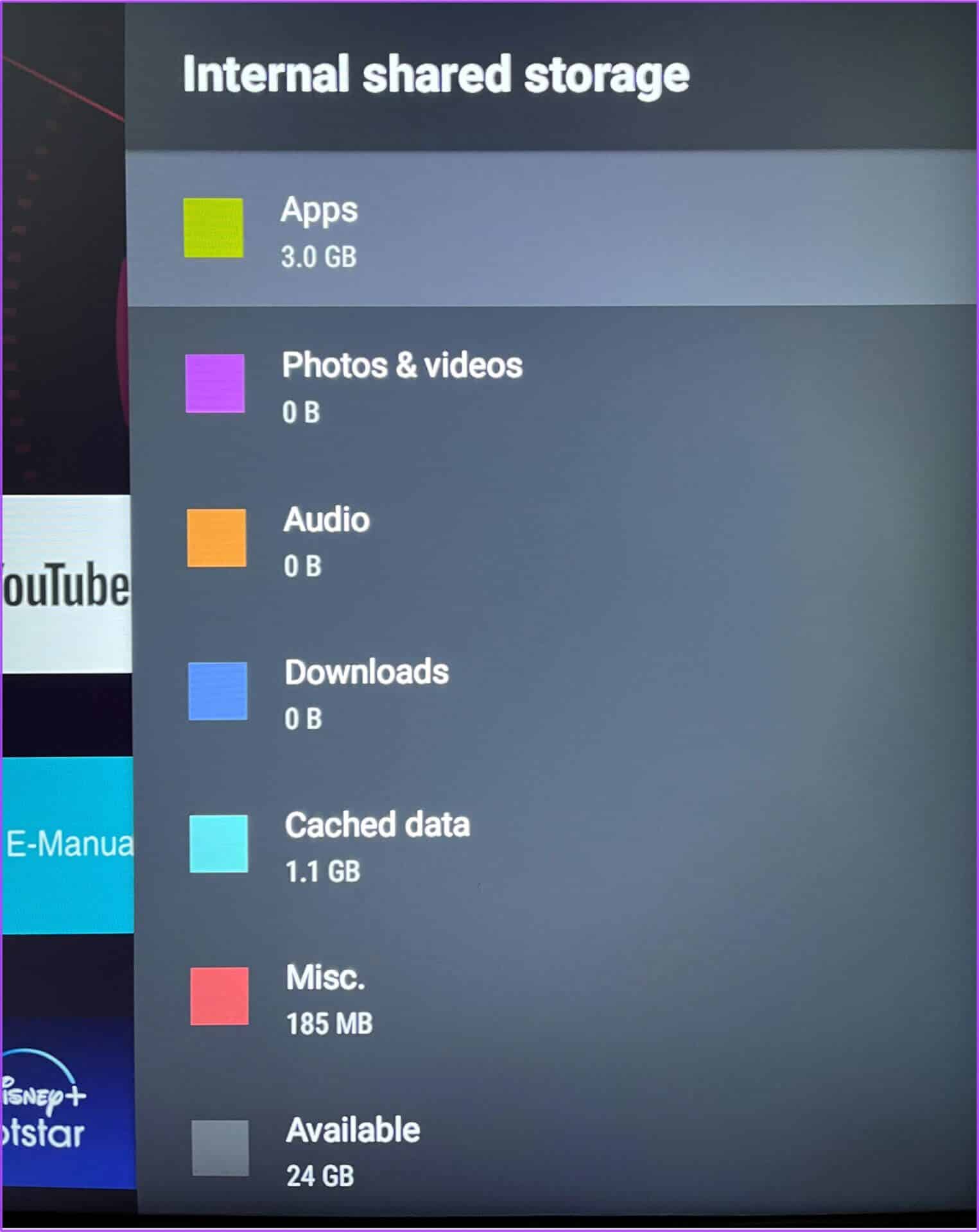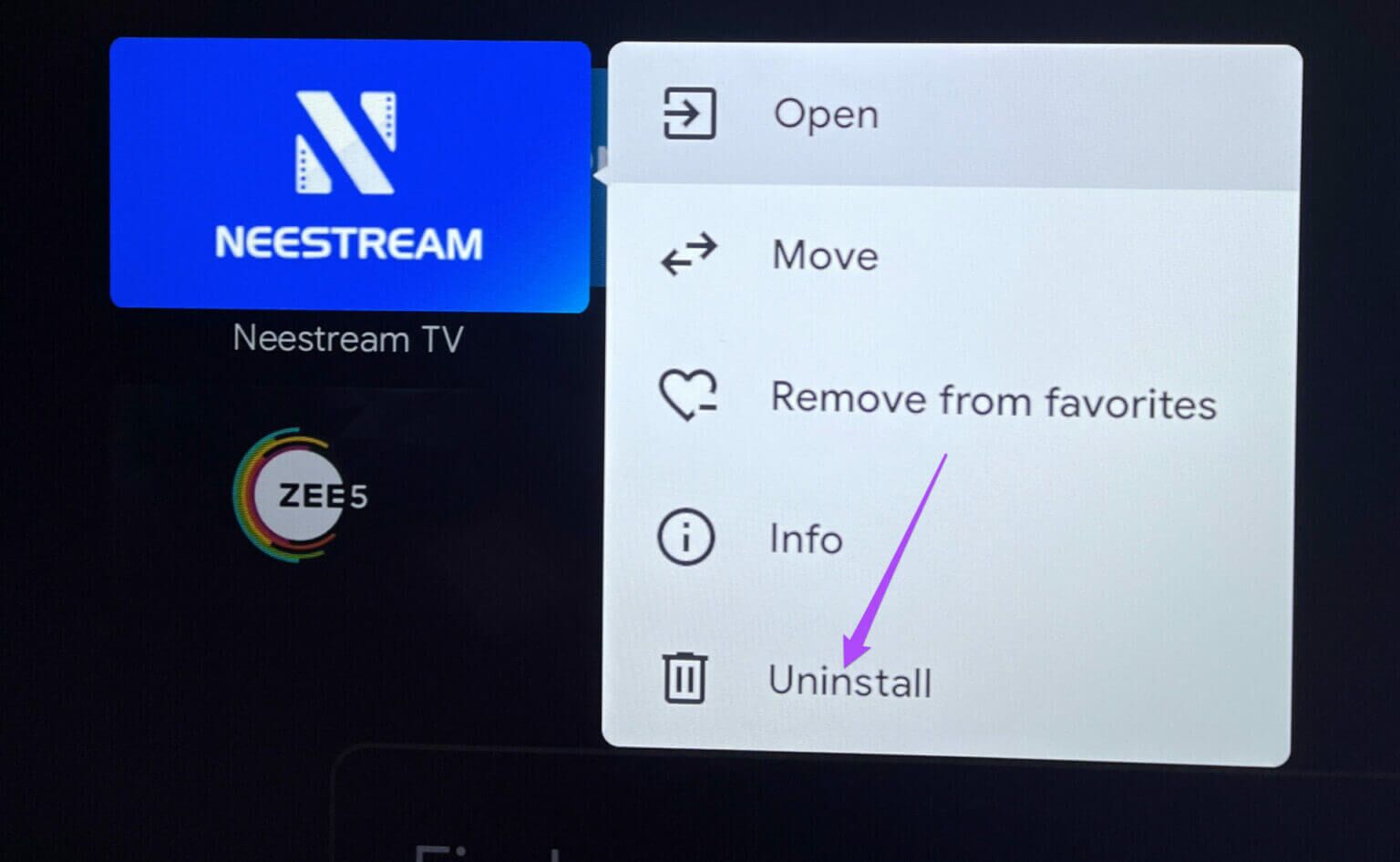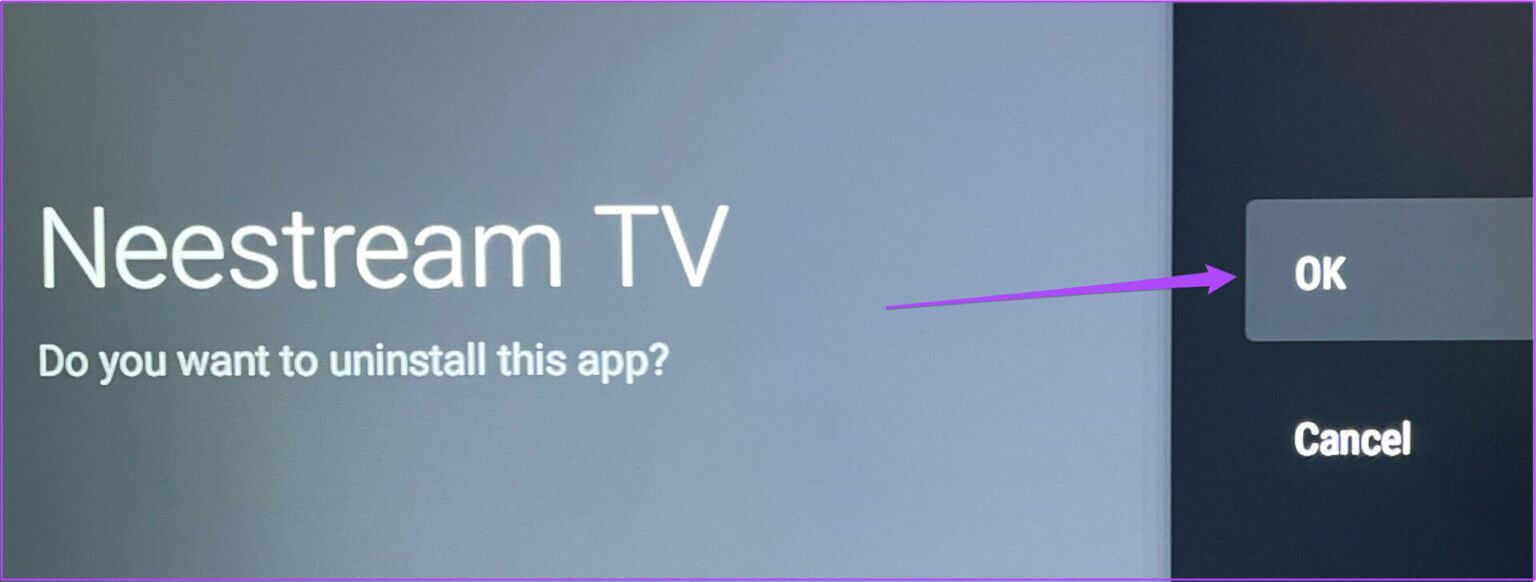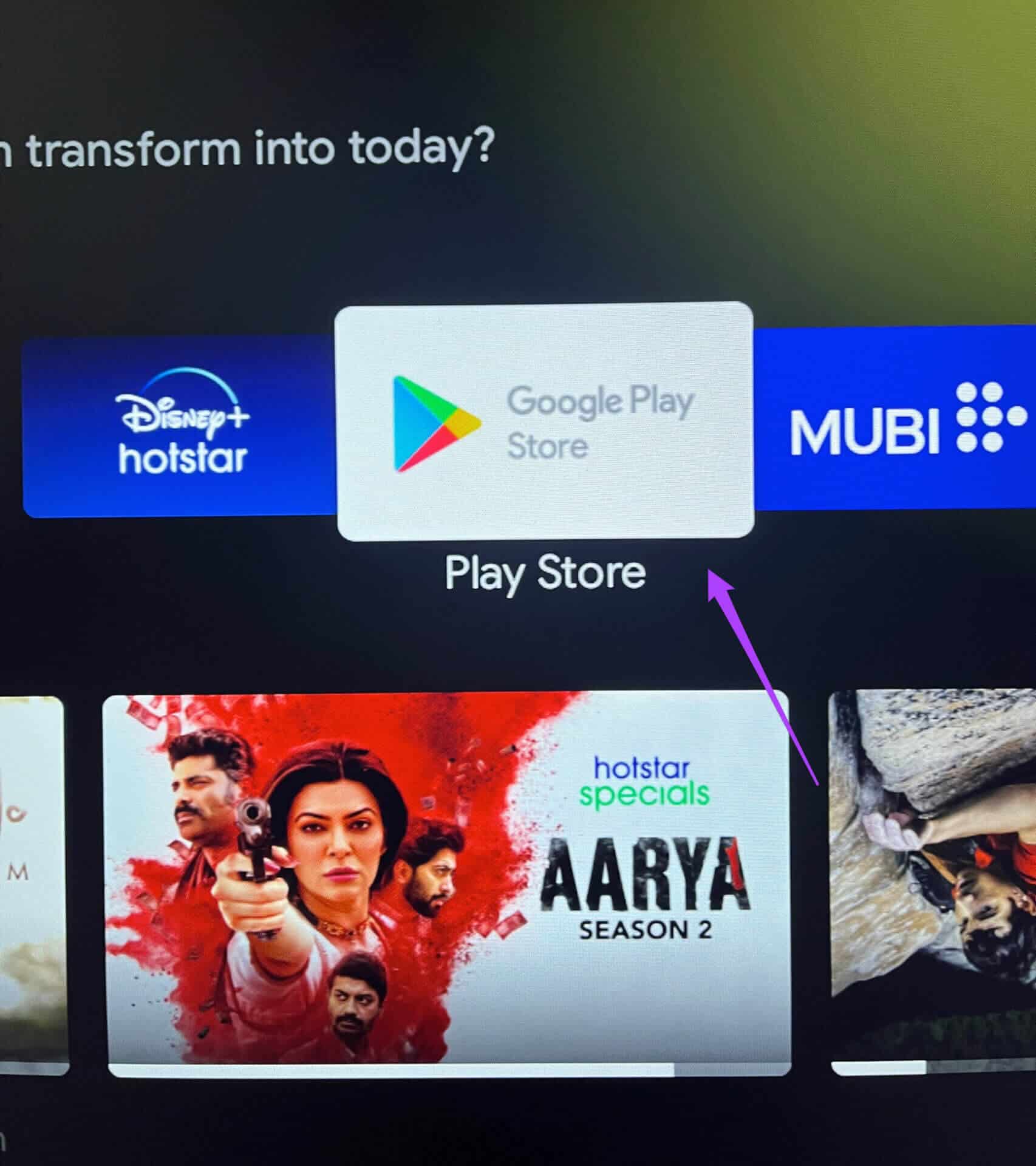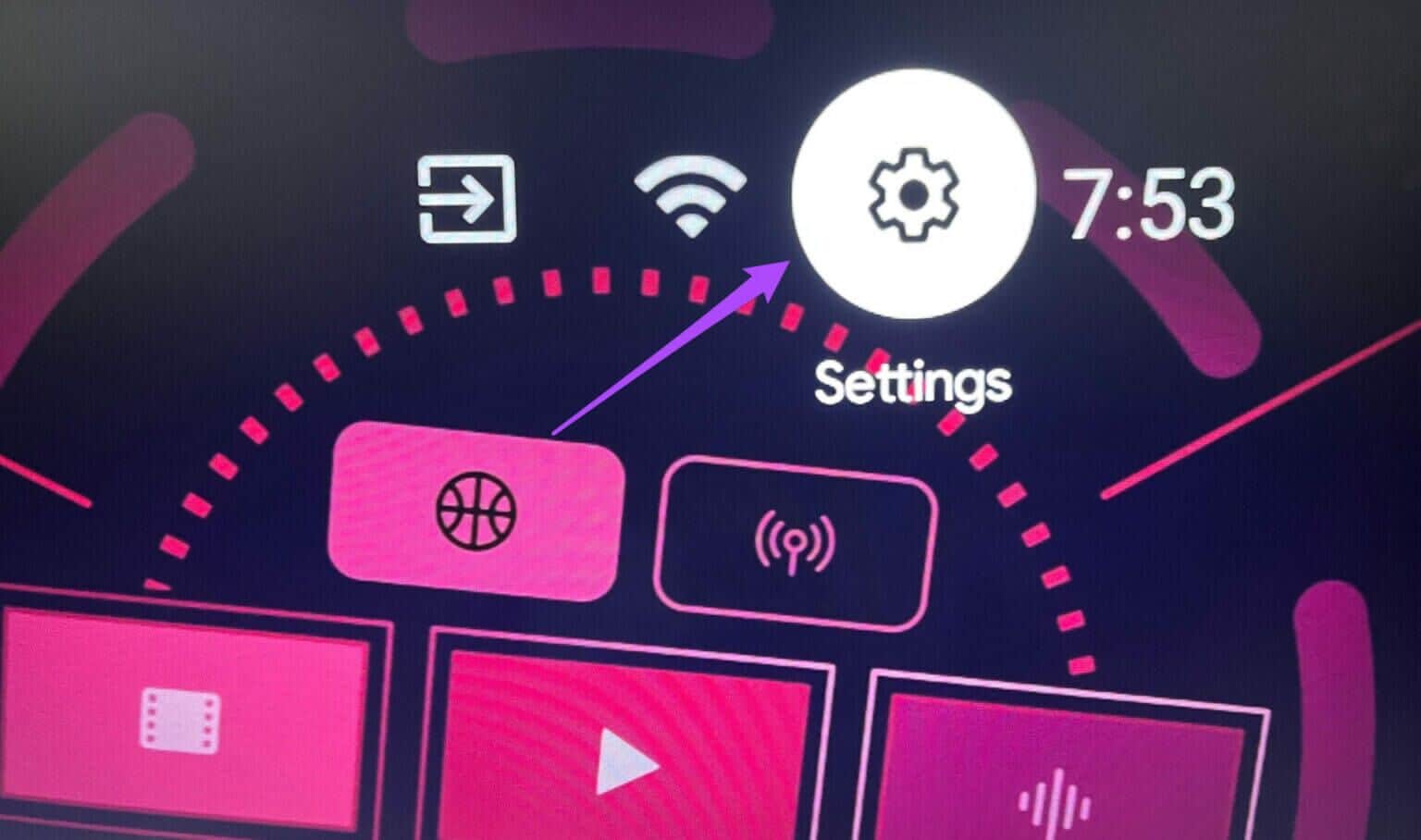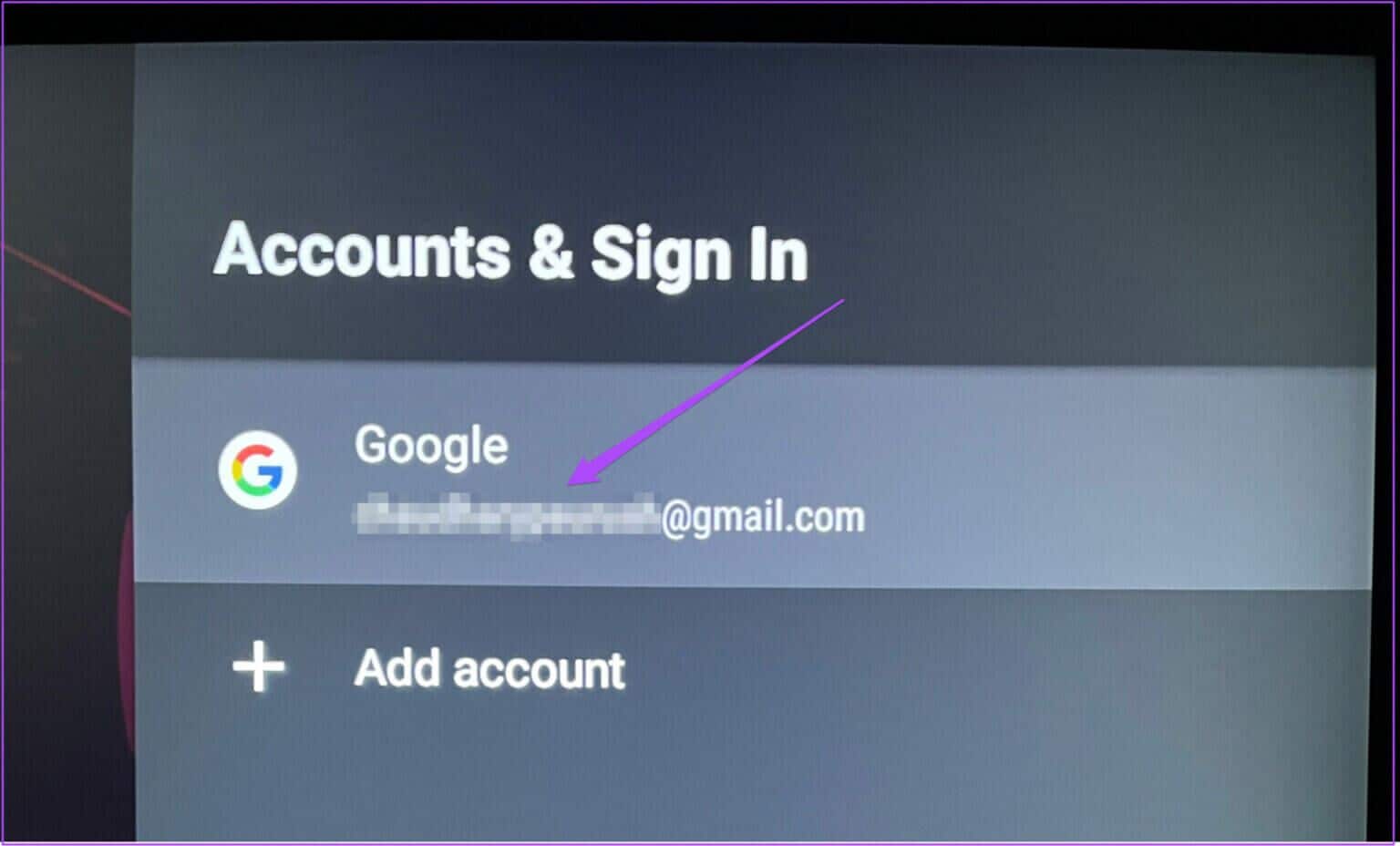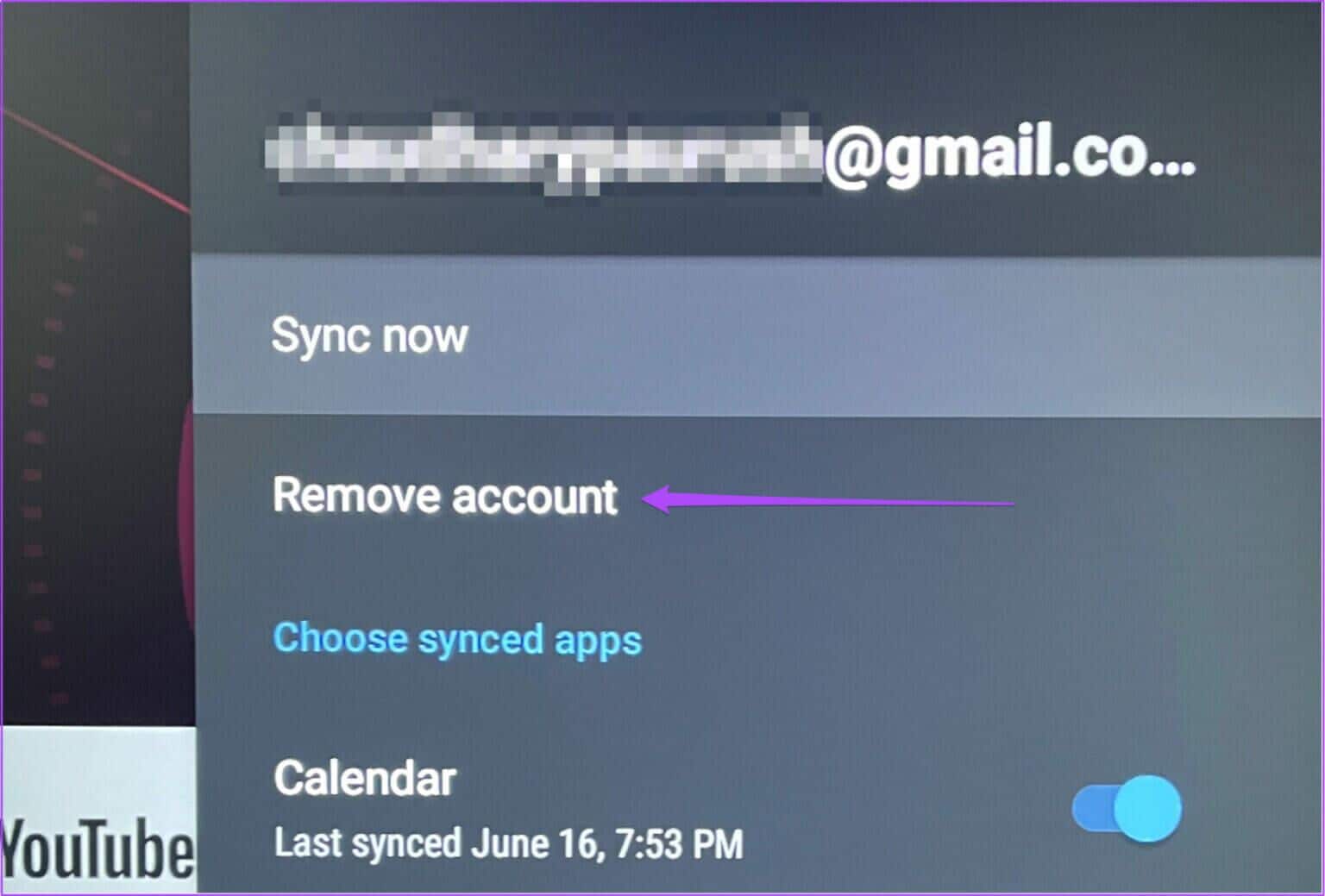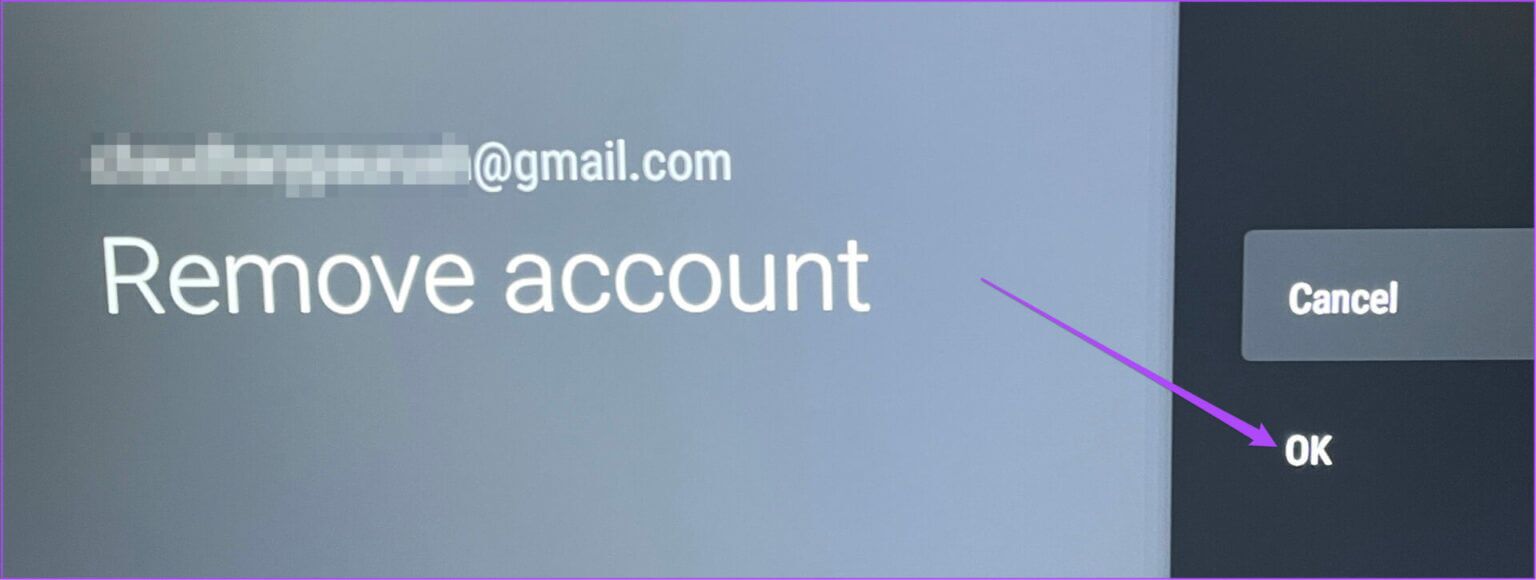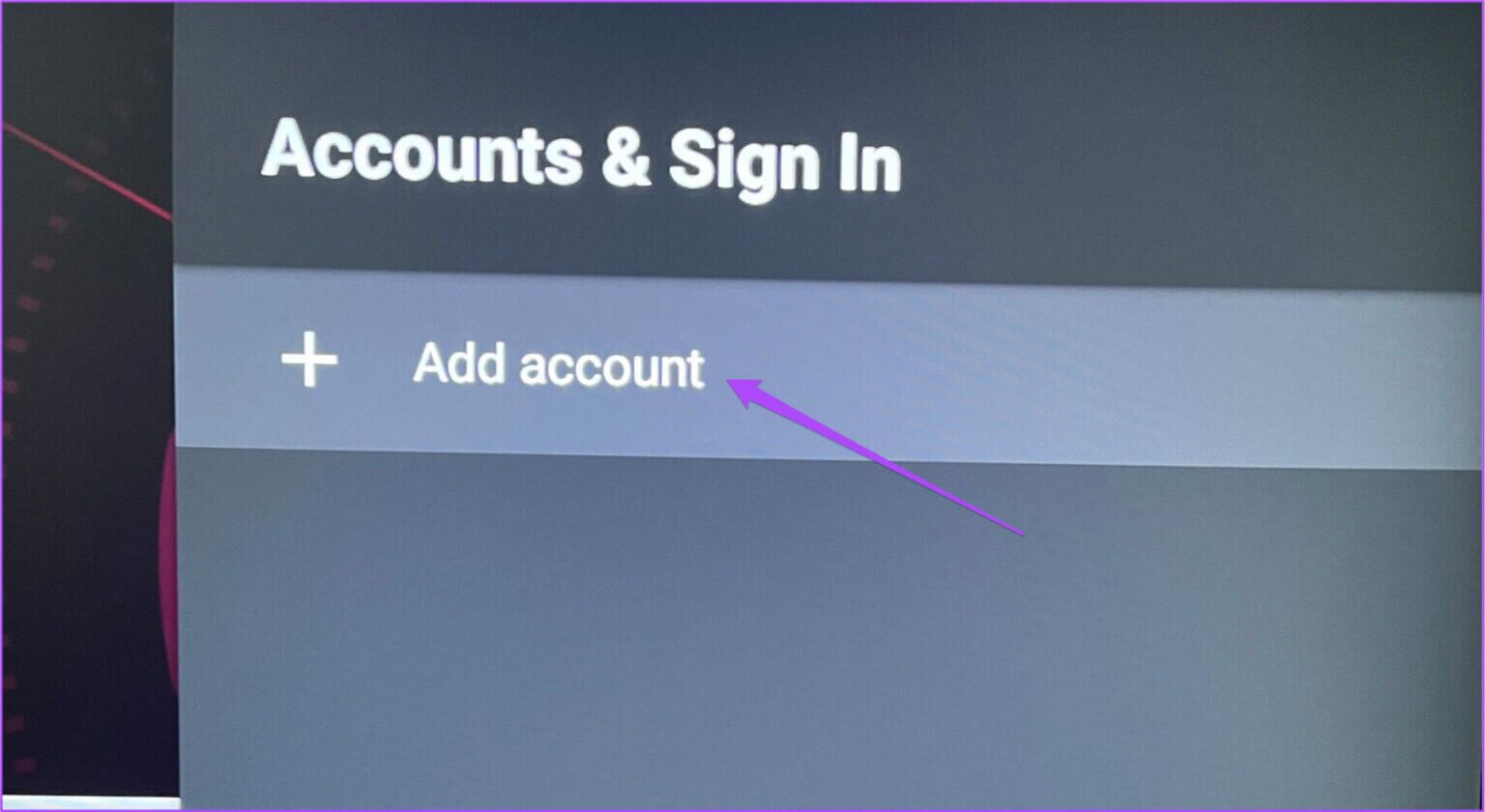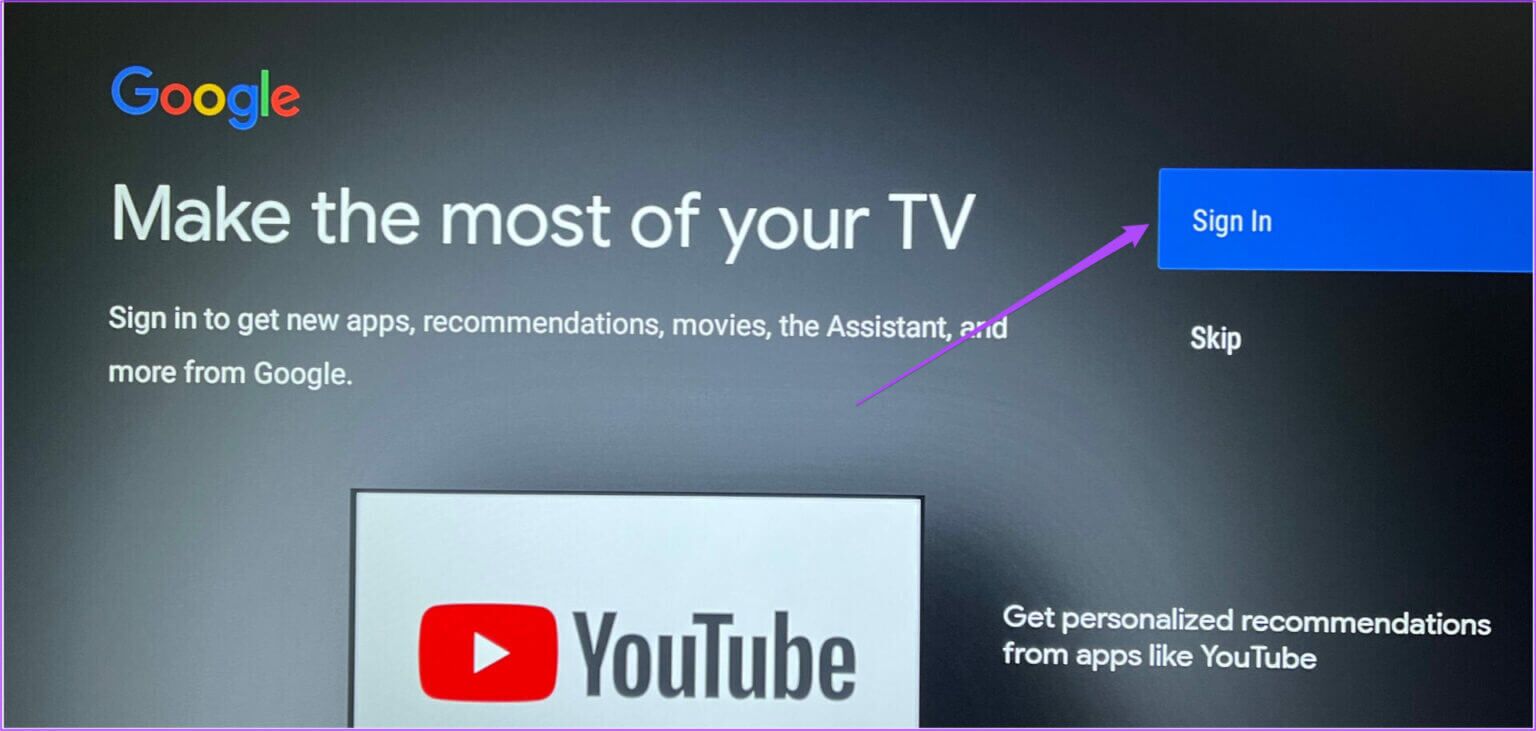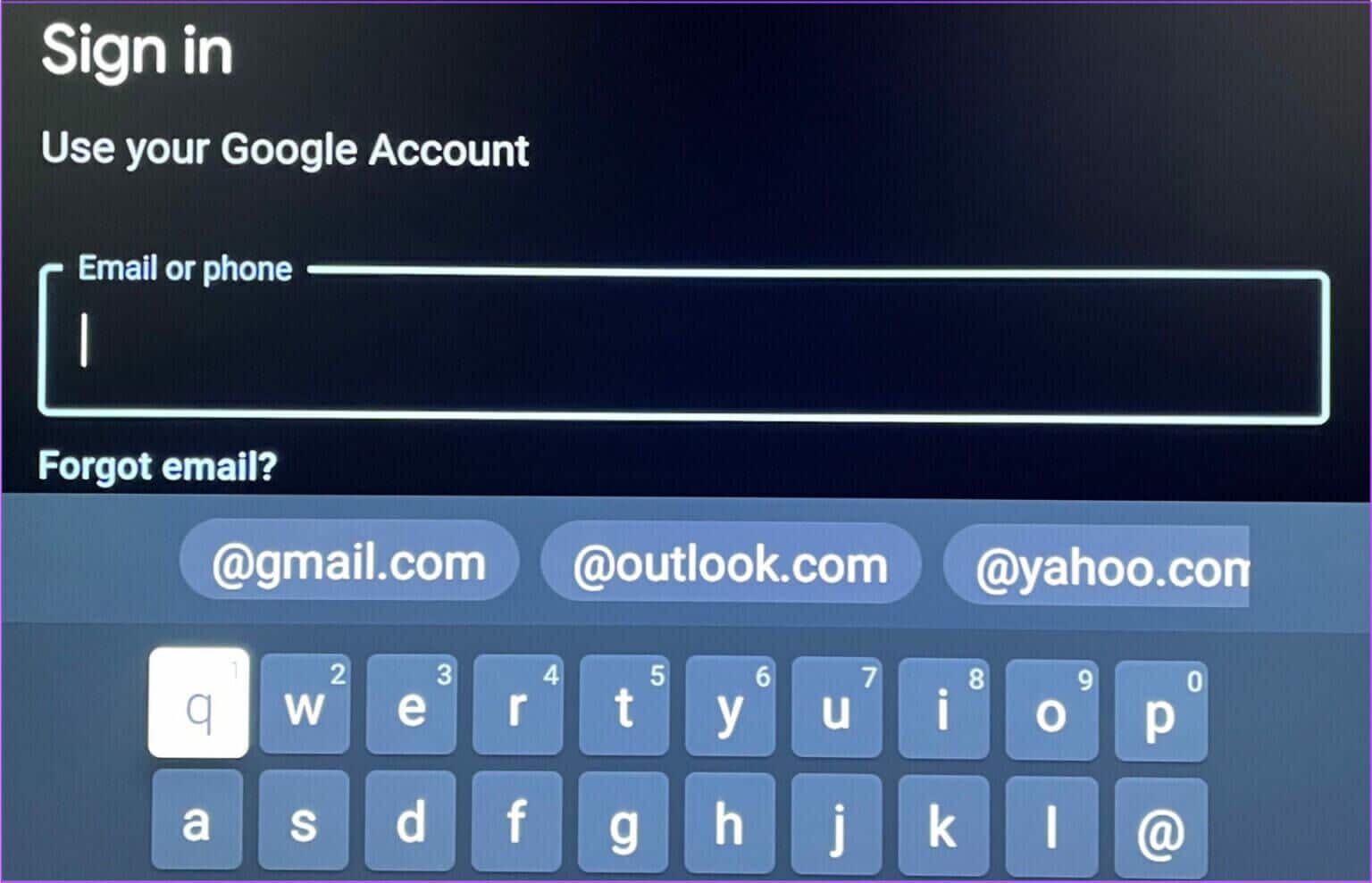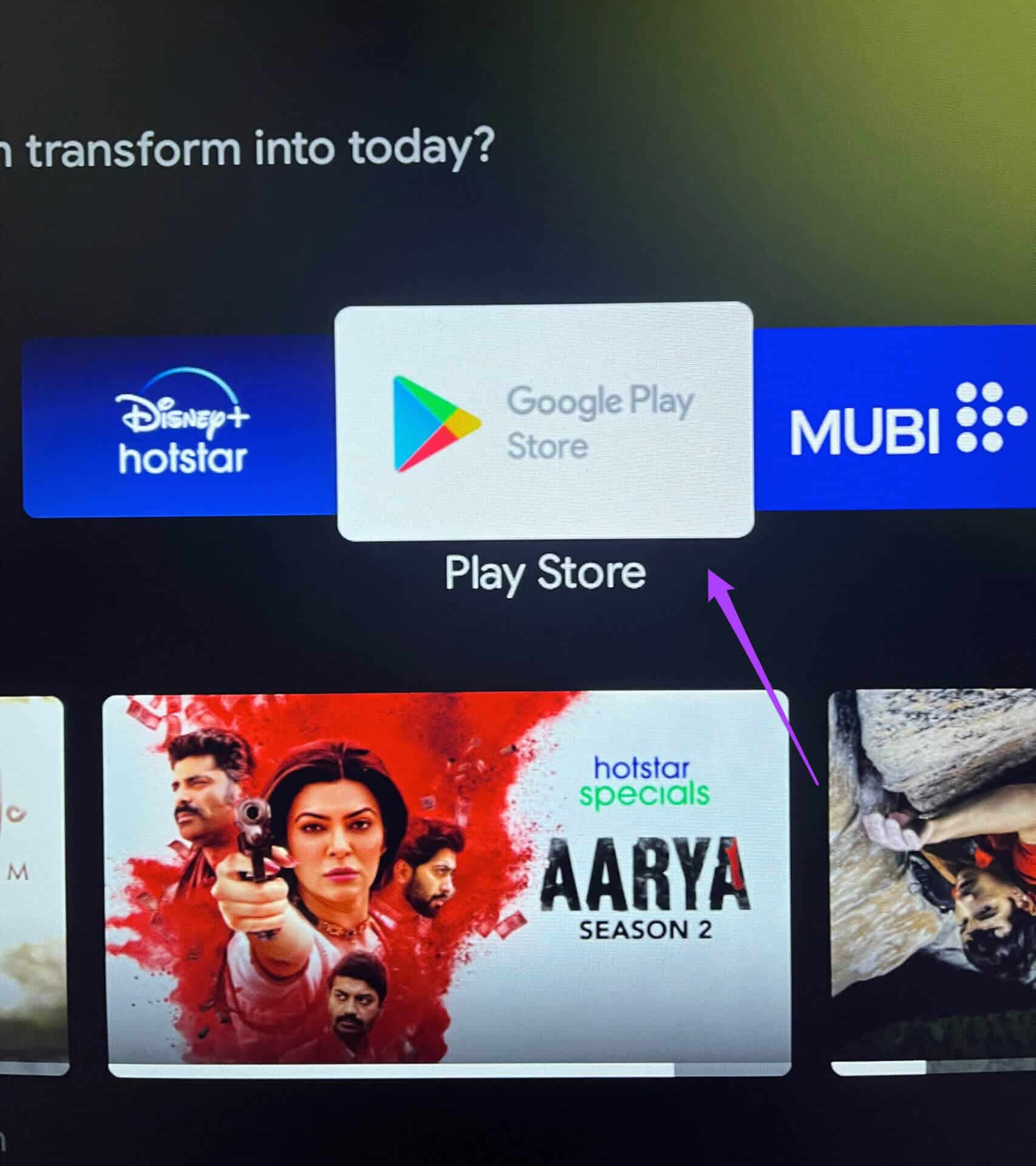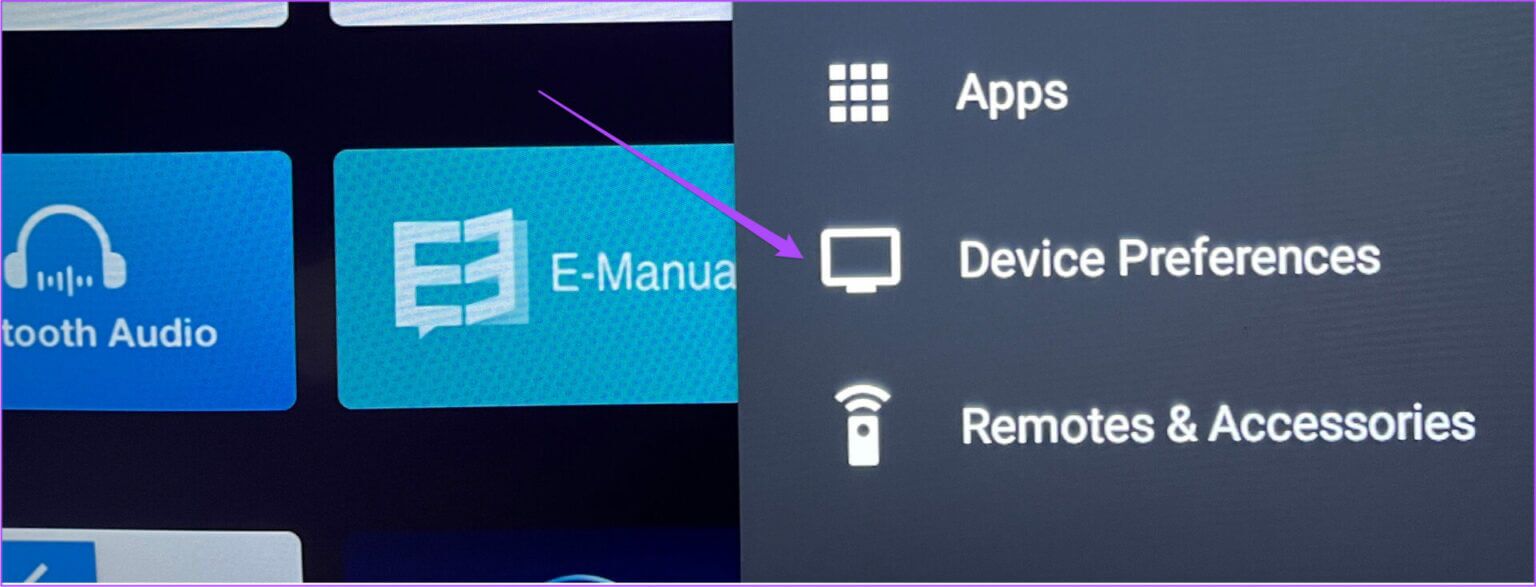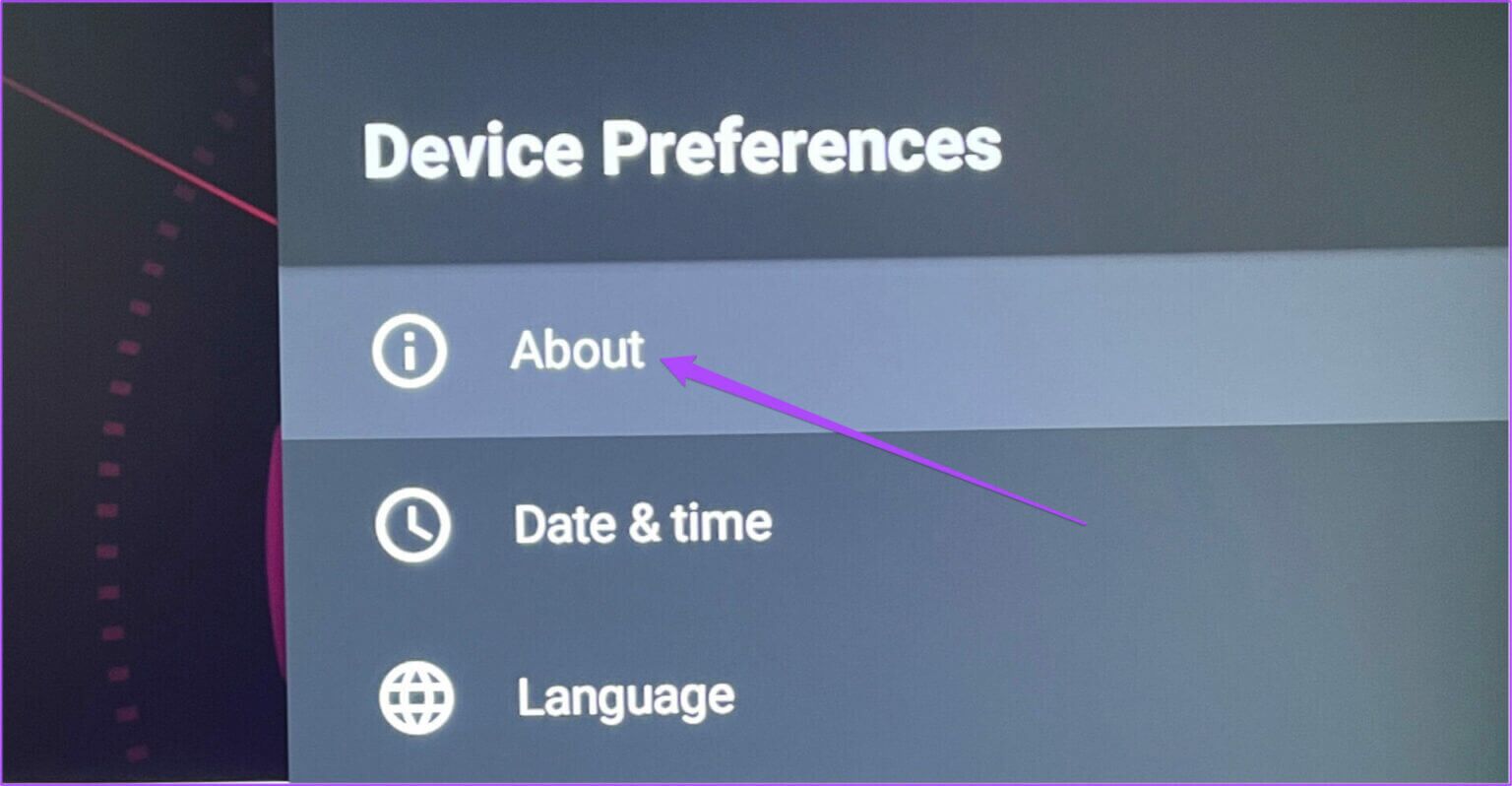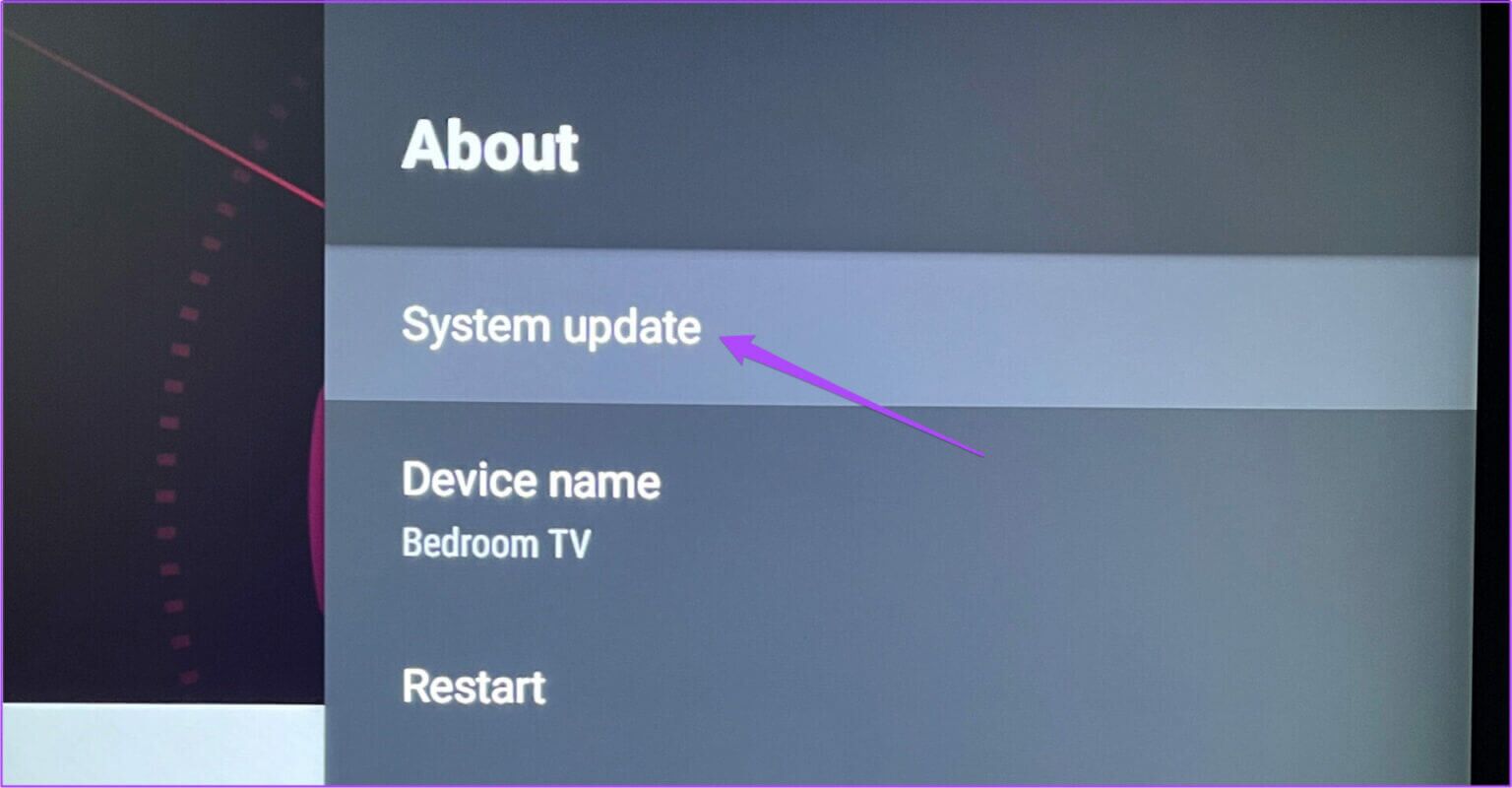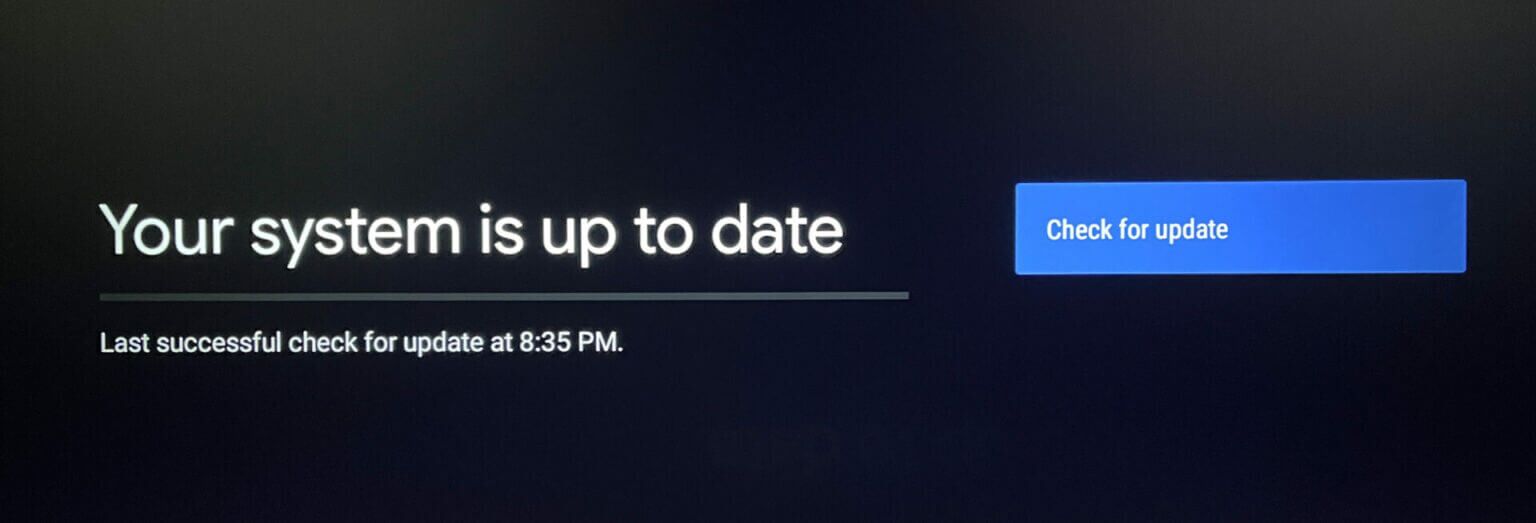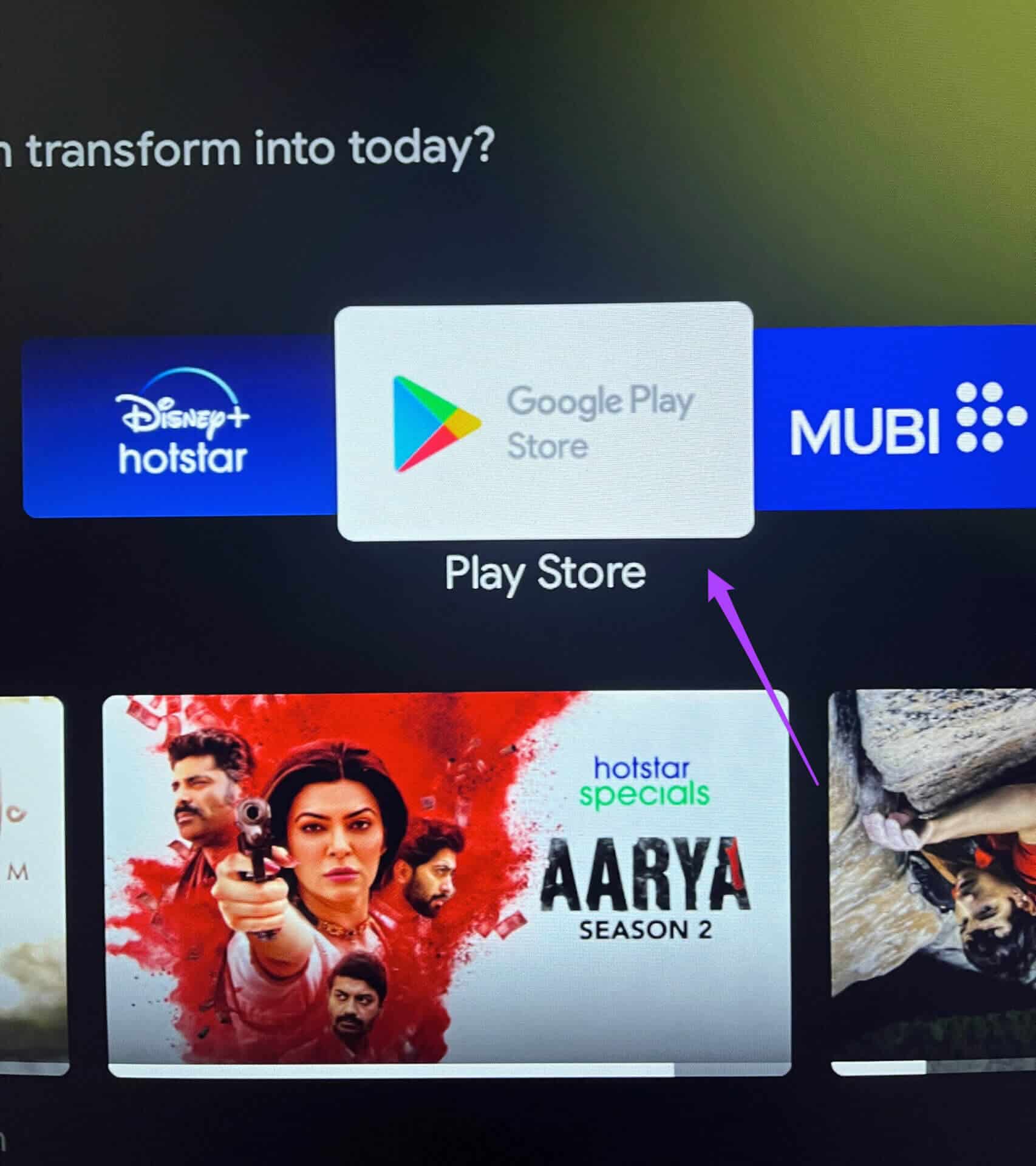Top 5 Möglichkeiten, Apps zu reparieren, die auf Android TV nicht aktualisiert werden
Die Android TV-Oberfläche ist eine großartige Möglichkeit, Ihr Erlebnis beim Anzeigen von Inhalten zu verbessern. Sie können eine große Anzahl von Apps direkt aus dem Play Store herunterladen, um Ihre Lieblingsinhalte auf dem großen Bildschirm anzusehen. Diese Apps erhalten regelmäßig Updates, um Fehler zu entfernen und neue Funktionen hinzuzufügen. Aber manchmal können Benutzer Apps auf ihrem Android TV nicht aktualisieren. Wenn Sie auch mit dem gleichen Problem konfrontiert sind, finden Sie hier eine Liste mit Lösungen zur Behebung von Apps, die auf Android TV nicht aktualisiert werden.
1. Überprüfen Sie den internen Speicher Ihres ANDROID TV
Viele Marken veröffentlichen immer wieder Android-Fernseher in verschiedenen Speichervarianten. Und genau wie Android-Telefone sind auch Android-Fernseher aufgrund von System- und anderen Apps mit Speicherengpässen konfrontiert. Wenn also keine Apps auf Android TV aktualisiert werden, sollten Sie den Status des internen Speichers überprüfen.
Folge diesen Schritten.
Schritt 1: Gehen Sie auf dem Startbildschirm von Android TV zum Symbol Einstellungen in der oberen rechten Ecke.
Schritt 2: Wählen Sie im Menü „Einstellungen“ die Option „Geräteeinstellungen“.
3: Wählen Sie Speicher aus der Liste der Optionen aus.
Schritt 4: Wählen Sie Gemeinsam genutzter interner Speicher für weitere Details.
Auf dem Bildschirm wird angezeigt, welche Komponenten Platz im internen Speicher des Android TV belegen.
Wenn Ihr Android-Gerät nicht über genügend Speicherplatz verfügt, folgen Sie dem nächsten Schritt.
2. Deinstallieren Sie weniger häufige Apps von ANDROID TV
Der nächste Schritt, um Platz für App-Updates in Android TV zu schaffen, besteht darin, Apps zu deinstallieren, die Sie nicht oft verwenden. Gleiches gilt für Amazon Fire TV Stick-Benutzer Die vor dem gleichen Problem stehen, Apps nicht zu aktualisieren. Wählen Sie diese Apps aus und befolgen Sie diese Schritte, um sie von Ihrem Android TV zu deinstallieren.
Schritt 1: Wählen Sie die Registerkarte Anwendungen in der oberen Menüleiste.
Schritt 2: Gehen Sie auf der Registerkarte Apps zu der App, die Sie deinstallieren möchten.
3: Drücken Sie lange auf das App-Symbol, um zusätzliche Optionen anzuzeigen.
Schritt 4: Wählen Sie Deinstallieren.
Schritt 5: Wählen Sie OK, um Ihre Aktion zu bestätigen.
6: Gehen Sie zum Play Store und versuchen Sie, die Apps zu aktualisieren, um zu prüfen, ob das Problem behoben ist.
3. Melden Sie sich im PLAY STORE ab und wieder an
Wenn das Löschen nicht verwendeter Apps und das Leeren des internen Speichers nicht hilft, können Sie sich im Play Store abmelden und erneut anmelden. Dadurch wird Ihr Google-Konto auf Ihrem Android TV neu gestartet. Folge diesen Schritten.
Schritt 1: على Android TV-Startbildschirm , Gehe zu Einstellungssymbol in der oberen rechten Ecke.
Schritt 2: Lokalisieren „Konten und Login“ من Einstellungsmenü.
3: Lokalisieren Google Benutzerkonto Sie sind angemeldet Android TV Ihre.
Schritt 4: Lokalisieren Konto entfernen.
Schritt 5: Bestätigen Sie Ihre Aktion mit Wählen Sie OK.
6: Einmal Entfernung des Google-Kontos Ihre, wählen Sie aus Füge ein Konto hinzu.
Schritt 7: Lokalisieren Login auf Seite Android-TV-Setup.
Schritt 8: Eintreten Google-ID und Passwort.
9: بعد Login , Siehe die Spielladen und versuche Aktualisieren Sie Ihre Apps.
4. Überprüfen Sie das Update des Android TV-Betriebssystems
Es empfiehlt sich immer, das Betriebssystem Ihres Geräts regelmäßig zu aktualisieren. Dasselbe gilt für Nutzer von Android TV. Wenn Sie die Version Ihres Android TV-Betriebssystems noch nicht aktualisiert haben, ist es an der Zeit, es auszuprobieren. Eine neue Version des Betriebssystems bringt neue Änderungen und beseitigt Fehler, die verhindern, dass Ihr Gerät optimal funktioniert.
Befolgen Sie diese Schritte, um Ihr Android TV-Betriebssystem zu aktualisieren.
Schritt 1: Öffnen Einstellungsmenü.
Schritt 2: geh zum Geräteeinstellungen.
3: Lokalisieren Über dieses Gerät.
Schritt 4: Lokalisieren Systemupdate.
Schritt 5: wenn es so wäre Update für Android TV verfügbar , herunterladen und installieren.
6: Öffnen Sie nach der Installation des Updates den Play Store und versuchen Sie, Ihre Apps zu aktualisieren.
5. Deinstallieren Sie die App und installieren Sie sie erneut
Wenn nichts für Sie funktioniert, empfehlen wir Ihnen, die App(s), die Sie nicht aktualisieren können, zu deinstallieren und neu zu installieren. Anstatt die App zu aktualisieren, können Sie sie einfach erneut auf Android TV aus dem Play Store installieren. Folge diesen Schritten.
Schritt 1: Lokalisieren Die Anwendung irgendwas du willst Deinstallieren Sie es und drücken Sie lange darauf, um es anzuzeigen Optionen.
Schritt 2: Lokalisieren deinstallieren.
3: Lokalisieren OK um Ihre Aktion zu bestätigen.
Schritt 4: Gehe zu Spielladen , und suche nach Die Anwendung Und installieren Sie es erneut.
Aktualisieren Sie Apps auf ANDROID TV
Wir empfehlen, Apps auf jeder Plattform zu aktualisieren, um das beste Erlebnis zu genießen. Die obigen Schritte helfen Ihnen, die Probleme mit der App-Aktualisierung auf Ihrem Android TV zu lösen. Teilen Sie diesen Beitrag mit jemandem, der das gleiche Problem hat.